Problemi con la tua casella di posta possono compromettere le prestazioni di Mail, rendendo attività semplici come scaricare i nuovi messaggi più laboriose del solito. Quando la casella è sovraccarica possono sorgere anche molti altri problemi: le email si perdono, la ricerca non restituisce risultati, oppure il contenuto dei messaggi è sbagliato o confuso. Se la tua Apple Mail non funziona a dovere, niente panico. Di solito, questi problemi possono essere risolti ricostruendo e reindicizzando la casella di posta Apple.
Anche se di primo acchito può spaventare, ricostruire e reindicizzare la casella di posta in realtà è piuttosto semplice. In questo articolo, ti accompagneremo con una guida passo passo per ripristinare Apple Mail e far tornare operativa la tua casella di posta.
Partiamo dalle basi
Prima di scoprire come ricostruire e reindicizzare Mailbox, dobbiamo ripulire la tua Apple Mail:
- Cancella tutti i messaggi che non ti servono più.
- Cancella anche gli elementi eliminati e la posta indesiderata.
- Aggiorna all'ultima versione di Mail.
Terminate le grandi pulizie, avrai uno spazio pulito e in ordine dove lavorare.
Ricostruisci la casella di posta del tuo Mac
So cosa stai pensando: "Ri-costruire la casella? Non so nemmeno come fare a costruirne una!" Non disperare, in realtà non è così difficile.
Ricostruendo la mailbox, le copie delle email archiviate sul tuo Mac vengono cancellate e poi riscaricate dal server di posta.
Ecco come procedere:
- Apri Mail.
- Seleziona la Casella che vuoi ricostruire dalla barra laterale a sinistra.
- Seleziona Casella dalla barra dei menu e clicca Ricostruisci.
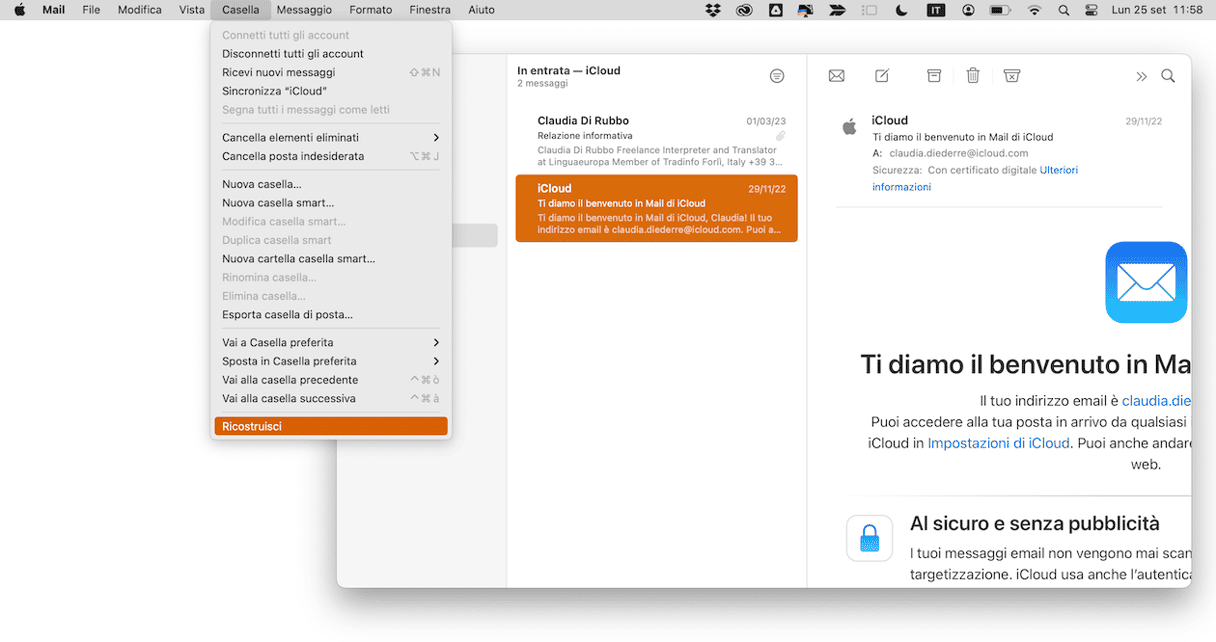
Per farlo, puoi cliccare sull'icona di Mail (se presente nel dock) oppure usare la ricerca Spotlight (premi Comando + Spazio per avviare Spotlight) e individuare l'app.
Se non riesci a vedere la barra laterale, fai clic su Vista nella barra dei menu e seleziona Mostra barra laterale dal menu a discesa. Puoi anche mostrare o nascondere le tue caselle email con la scorciatoia da tastiera Maiuscole + Comando + M.
Dovrai ripetere questo passaggio per ciascuna delle tue caselle di posta. Inoltre, se hai una casella di posta con tanti messaggi, questa procedura potrebbe richiedere parecchio tempo (anche qualche ora).
Reindicizza la casella di posta Apple
Spesso, per risolvere molti dei problemi derivanti da un sovraccarico dell'app Mail basta ricostruire le caselle email. Tuttavia, se i problemi persistono (ad esempio se l'app è così lenta a reagire da diventare pressoché inutilizzabile, oppure non si apre), sarebbe meglio reindicizzare manualmente le tue caselle email.
Ecco come reindicizzare manualmente la casella di posta:
- Primo, esci da Apple Mail se l'app è in funzione.
- Avvia il Finder e seleziona Vai dalla barra dei menu.
- Inserisci
~/Library/Mail/e premi Invio. - Scegli la cartella V10 (a seconda della versione macOS che usi, potrebbe chiamarsi V5, V6 o V7) > MailData. Poi, trova e cancella tutti i file che iniziano con Envelope Index, come "Envelope Index" o "Envelope Index-wal".
Nota: per precauzione copia ciascun file sul desktop prima di cancellarlo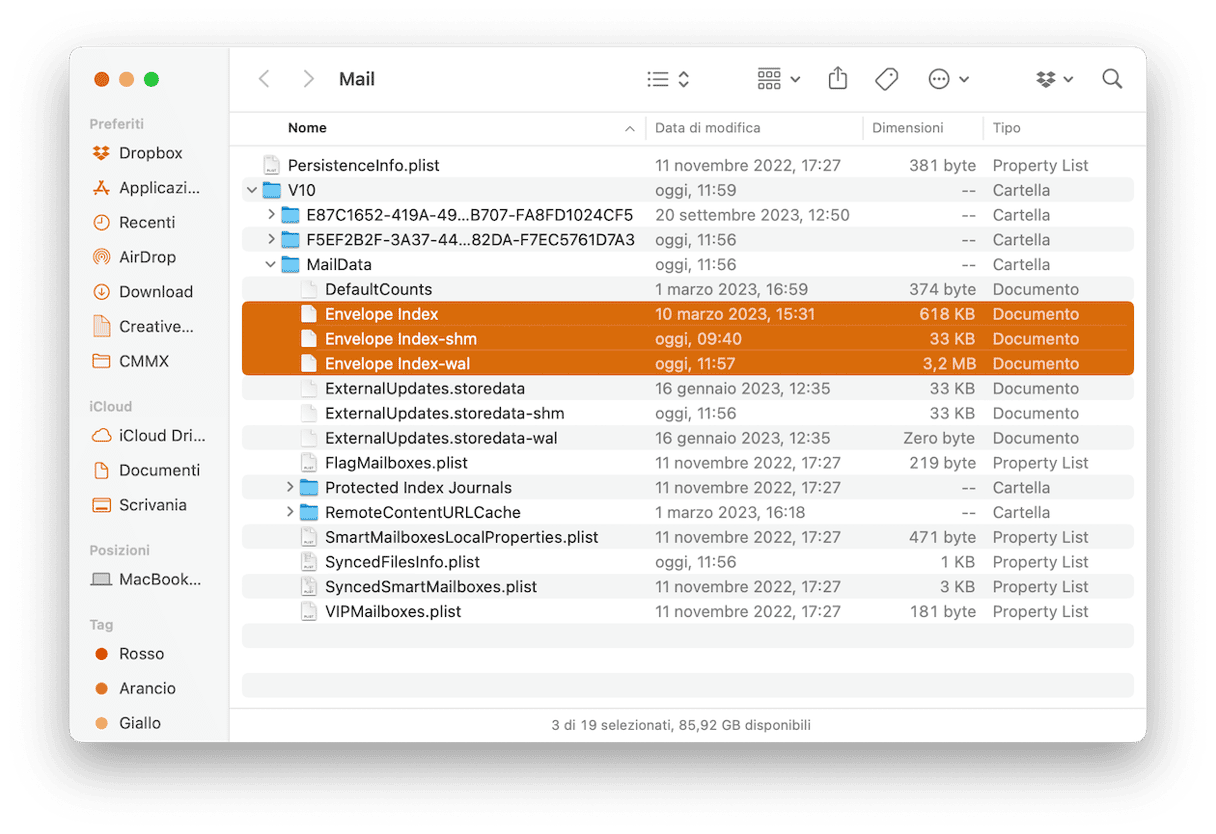
- Avvia Apple Mail. La prossima volta che aprirai Mail, ricostruirà interamente i file di Envelope Index. Armati di pazienza, potrebbe volerci un po' se hai tanti messaggi in Mail.
Ora tutto dovrebbe essere tornato alla normalità! In tal caso, puoi liberarti dei file Envelope Index che avevi copiato sul desktop.
Pulisci l'app Mail e risolvi gli errori
Questo è l'ultimo consiglio ed è anche abbastanza semplice perché, questa volta, useremo uno strumento automatico.
Si tratta di una famosa app per Mac di cui forse hai già sentito parlare. Si chiama CleanMyMac e ha uno strumento fatto apposta per risolvere gli errori di Mail. Mi è stata consigliata da alcuni conoscenti e, con mia grande sorpresa, è riuscita a ottimizzare la mia posta.
- Scarica la versione gratuita di CleanMyMac (è autenticata da Apple).
- Installa l'app e vai alla scheda Prestazioni.
- Fai clic su Avvia la scansione > Mostra tutte le attività > Velocizza Mail.
- Fai clic su Avvia.
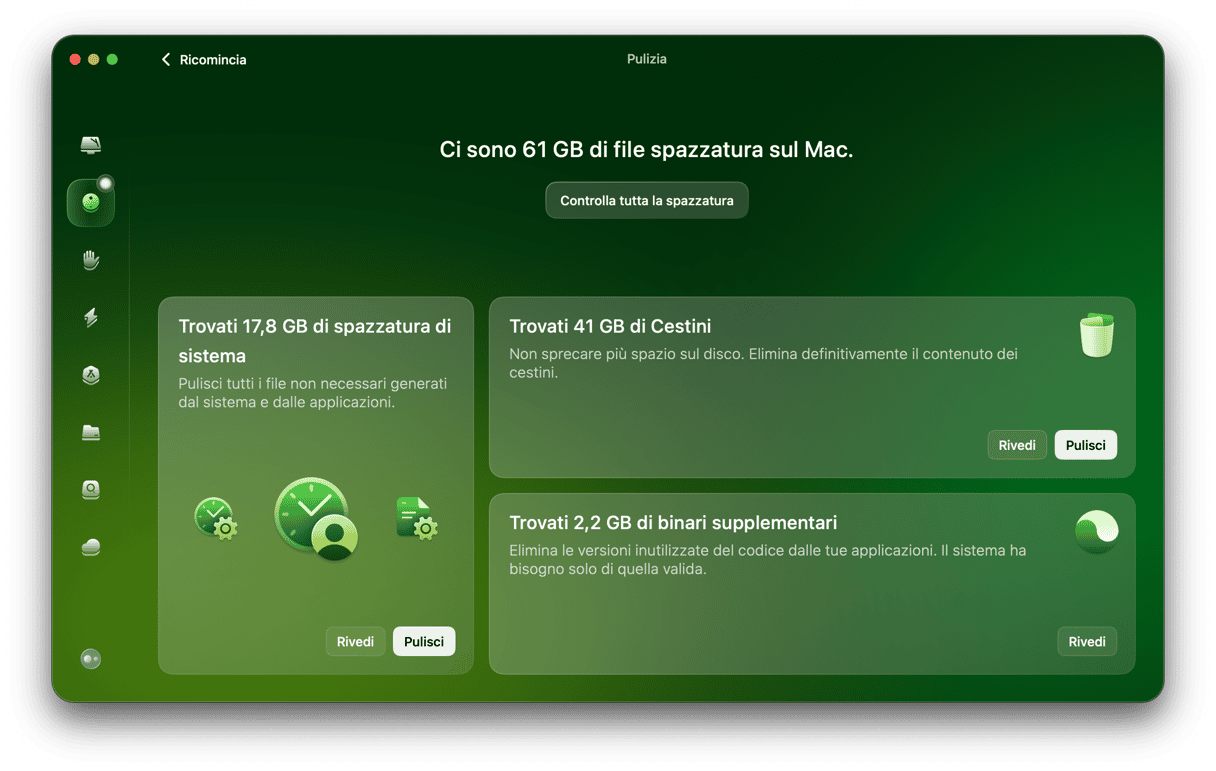
- Cancella i vecchi allegati di Mail
Questo comando velocizzerà la ricerca di Mail e reindicizzerà le caselle di posta.
Già che ci sei, in CleanMyMac c'è un'altra funzione utile. Ogni volta che visualizza un allegato in Apple Mail, l'app salva una copia del file sul tuo Mac. Tutti questi file possono occupare molto spazio prezioso.
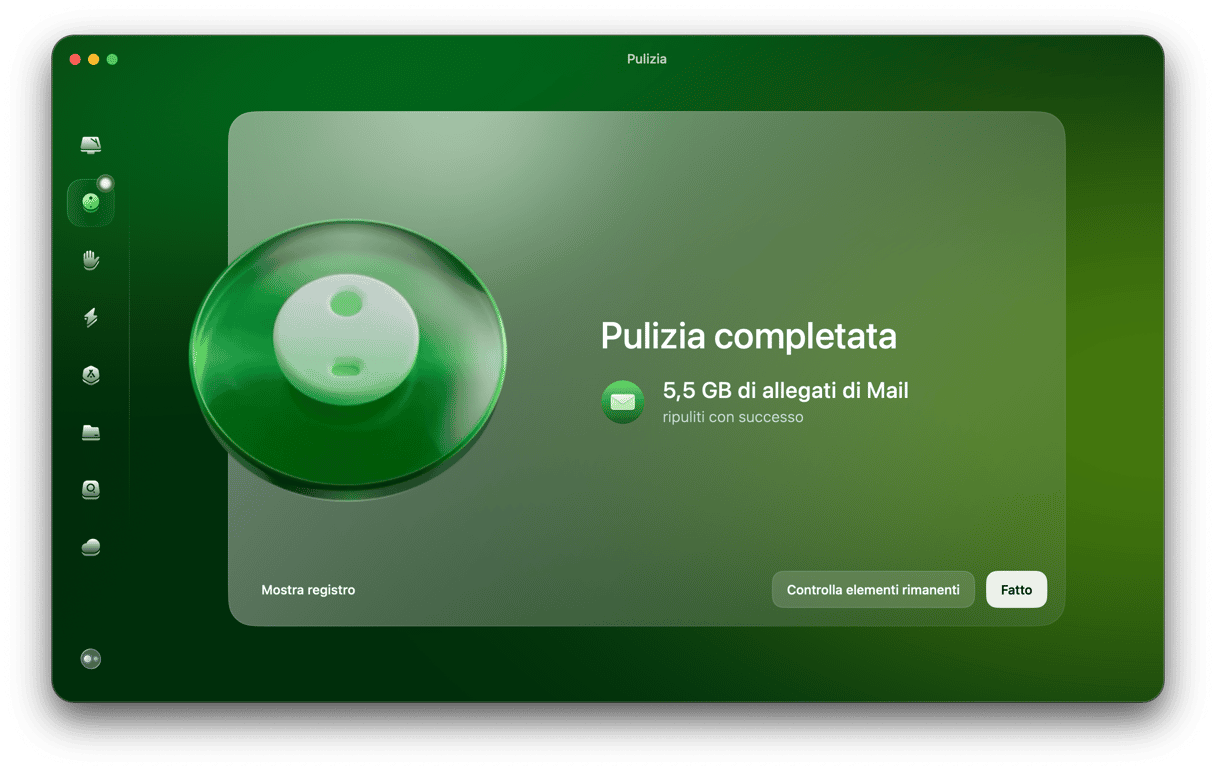
Puoi utilizzare la funzione Pulizia per eliminare immagini, PDF e persino loghi aziendali salvati dall'app Mail. Inoltre, è in grado di rimuovere in maniera intelligente solo gli allegati che possono essere facilmente recuperati aprendo le email a cui sono collegati. C'è di più, se hai apportato delle modifiche ai tuoi allegati, CleanMyMac li etichetterà come "modificati dall'utente" e non li selezionerà per la rimozione.
Puoi scaricare gratis la versione di prova di CleanMyMac qui. Speriamo che i nostri consigli ti siano serviti per risolvere i problemi di Mail.






